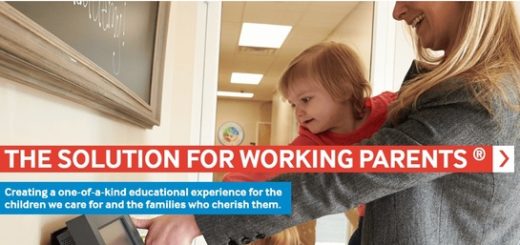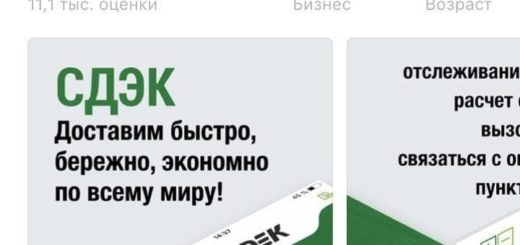Приложение “Мой налог” для самозанятых: как пользоваться
Приложение “Мой налог” для самозанятых избавляет от необходимости посещения налоговой инспекции, заменяя собой кассу и отчетность. В данной статье приведены пошаговые инструкции, которые помогут разобраться, как установить и начать пользоваться приложением и оплачивать налог на профессиональный доход дистанционно.
Краткое содержание статьи
Мой налог — что это за приложение и как оно работает?
Уплачивать налог на профессиональный доход самозанятых обязали с начала 2019 года. После установки сервиса для фрилансеров “Мой налог” возникает вопрос, как пользоваться его возможностями. Основные преимущества использования софта включают в себя:
- возможность регистрации со смартфона;
- простота формирования чеков на оплату;
- удобство отслеживания начисления налоговых сумм;
- поступление уведомлений о дате уплаты;
- наличие справки о доходах и постановке на учет;
- доступность аналитических инструментов и сбор статистики.
Благодаря официальному приложению ФНС России налогоплательщики имеют возможность в удаленном режиме взаимодействовать с налоговым органом. Итак, как отчитываться: фрилансеру не требуется приобретать кассовый аппарат и сдавать отчетность.
Приложение автоматически передает данные в налоговую службу. Оно предназначено для легального ведения бизнеса. Сумма налога для фрилансера при расчетах с физическими лицами составляет 4%, с юрлицами – 6%.
Как установить мобильное приложение на смартфон?
Чтобы скачать приложение «Мой налог», достаточно найти его в официальных магазинах Google Play, App Store, RuStore. 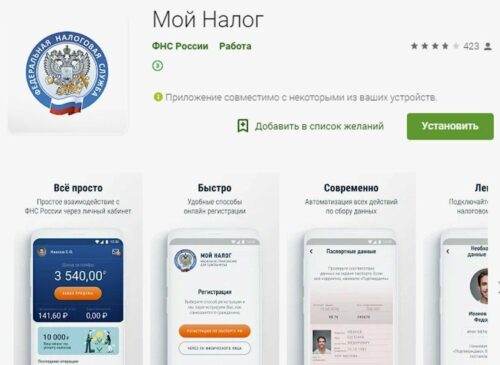
После инсталляции необходимо согласиться на обработку данных. Дальнейший порядок действий, как настроить приложение на Андроиде:
- На стартовом экране щелкните по кнопке «Далее».
- Затем нажмите «Стать самозанятым».
- Введите запрашиваемые личные данные.
- Согласитесь на передачу сведений в налоговую инспекцию нажатием на кнопку «Принять».
- Для оформления самозанятости поставьте галочку и нажмите на «Согласен».
- Далее выбрерите предпочтительный способ регистрации.
Веб-версия для ПК
Налогоплательщик может пройти процедуру регистрации с любого устройства, включая ПК. Для компьютера необходимо использовать личный кабинет физлица. Гражданам предлагается перейти на официальный сайт налоговой – lknpd.nalog.ru, а затем перейдите по ссылке “Зарегистрироваться”.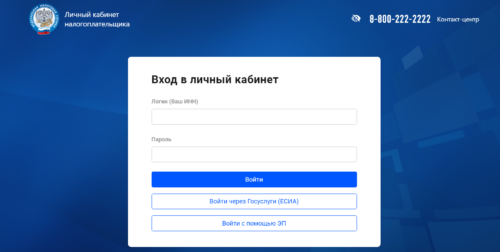
После этого потребуется вписать свой ИНН и пароль от ЛК. Однако код доступа придется получать в налоговой. Также есть возможность выполнения входа через ЕСИА и с помощью ЭП.
Как пользоваться приложением?
Сервис ФНС является удобным инструментом для взаимодействия с налоговой инспекцией. «Мой налог» позволяет формировать чеки, отслеживать отчисления налогов и узнавать о сроках их оплаты.
Регистрация и вход
Прежде чем начать пользоваться приложением для фрилансеров, предстоит выяснить, как зарегистрироваться. Это можно проделать несколькими способами: через личный кабинет физлица, по российскому паспорту или через портал gosuslugi.ru.
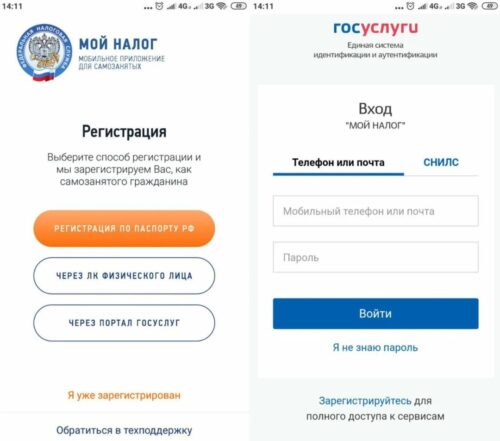
Проще всего зарегистрироваться через портал Госуслуг. Если выбрать такой способ регистрации, то не потребуется предоставлять паспорт и фото. Достаточно использовать данные для авторизации на Гослуслугах. Для этого должен быть подтвержденный аккаунт.
Дальнейший алгоритм действий включает в себя:
- Выбрать в мобильном приложении вариант «Регистрация через портал Госулуслуг».
- Затем указать пароль и логин для входа.
- Ввести номер мобильного и код, пришедший в SMS.
- Далее выбрать регион, в котором будет вестись деятельность.
- Проверить правильность указанного ИНН и подтвердить регистрацию.
Как открыть самозанятость через портал Gosuslugi за 2 мин
Как настроить личный кабинет?
Для настройки ЛК налогоплательщика необходимо проделать следующие шаги:
- Запустить приложение и выбрать способ регистрации.
- Ввести номер мобильного и получить код подтверждения.
- Выбрать регион, где планируется вести деятельность.
- Отсканировать фото паспорта, следуя подсказкам на экране.
- Сделать селфи для подтверждения личности.
- Проверить корректность внесенных данных и завершить процедуру регистрации.
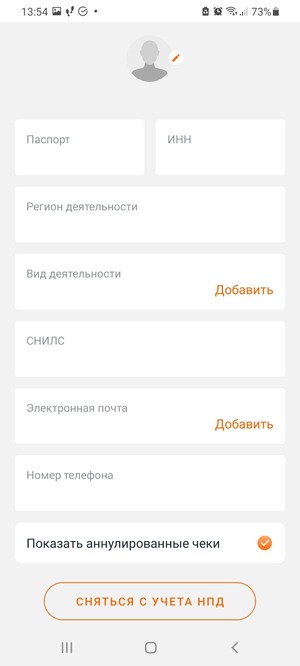
На рассмотрение заявления уйдет не более 3-6 дней, а встать на учет можно за 5 минут. Налоговый орган направит push-уведомление о принятом решении.
Как привязать карту?
Пользователи приложения для самозанятых могут выполнить привязку банковской карточки. Это позволит избавиться от необходимости ввода реквизитов каждый раз. Ежемесячно положенные к уплате суммы начнут списываться автоматически.
Также при желании можно отвязать ранее добавленный счет. Отвечая на вопрос, как привязать карту, достаточно раскрыть вкладку «Прочее», после чего кликнуть по кнопке “Платежи”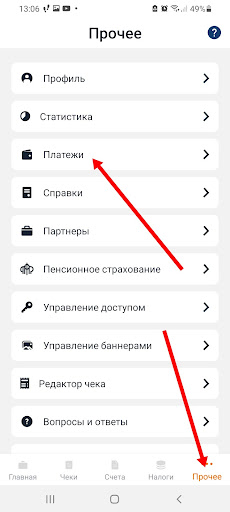 и в строке “Банковские карты” нажать на ссылку “Добавить карту”.
и в строке “Банковские карты” нажать на ссылку “Добавить карту”. 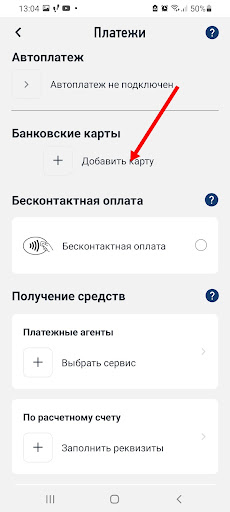 После этого необходимо внести банковские реквизиты.
После этого необходимо внести банковские реквизиты.
Как выставить счет?
Для выставления счета необходимо выбрать раздел «Новая продажа», который находится в главном меню мобильного приложения.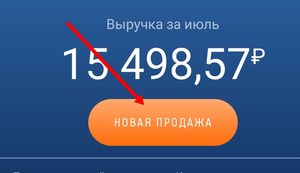 После чего нужно ввести наименование услуги/товара, а также указать его стоимость.
После чего нужно ввести наименование услуги/товара, а также указать его стоимость.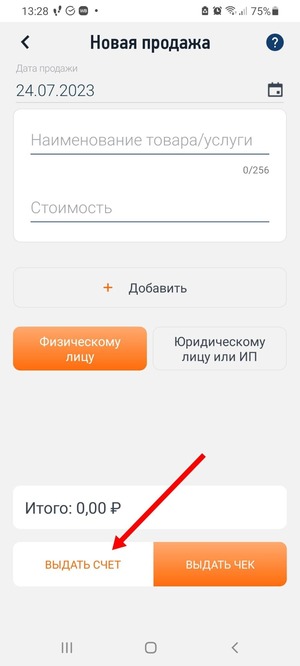
Если необходимо выставить счет физическому лицу, понадобится указать ФИО и электронный адрес. Если понадобится выписать чек юрлицу и ИП, достаточно указать его ИНН и название фирмы. Отвечая на вопрос, как выставить счет: понадобится воспользоваться кнопкой «Новая продажа», заполнить предлагаемые поля и кликнуть по кнопке «Выдать».
Как сформировать и распечатать чек?
При каждом денежном поступлении требуется формировать чек. Произвести данную операцию можно в веб-версии либо через приложение. Последовательность действий, как сформировать чек, включает в себя:
- Кликните по кнопке «Новая продажа».

- Затем укажите сумму в рублях (с копейками), наименование товара или услуги. Если позиций несколько, то добавьте несколько строк с помощью кнопки “Добавить”.
- Выберите получателя – физ. или юрлицо.
- Нажмите на кнопку “Выдать чек”.
 Для распечатки чека понадобится принтер. Также можно переслать клиенту электронную версию квитанции. Это делается путем задействования опции «Поделиться».
Для распечатки чека понадобится принтер. Также можно переслать клиенту электронную версию квитанции. Это делается путем задействования опции «Поделиться».
Как оплатить налог?
Внести оплату за прошедший расчетный период можно через Госуслуги либо мобильное приложение. Если сумма налога не превышает 100 руб., она будет перенесена на следующий месяц. Отвечая на вопрос, когда начисляют налог, то оплачивать взносы нужно не позже 25-го числа.
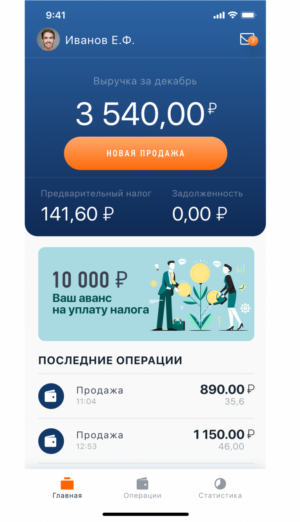
Помимо этого, в официальном приложении можно подключить автоплатеж. В таком случае деньги будут списываться ежемесячно в назначенную дату. Важно отметить, что не разрешается оплачивать каждый заказ отдельно.
Через приложение “Мой налог”
Для этого рассчитывать сумму уплаты не понадобится. Сервис каждый месяц будет фиксировать доход и начислять налог с учетом бонуса. Данные автоматически будут направляться в ФНС по окончании отчетного периода.
Уведомление о необходимости внесения платежа поступает ежемесячно не позднее 12-числа. Это является ответом на вопрос, что такое предварительный налог. Оплачивать нужно до 29-го, в противном случае при просрочке начнут начисляться пени.
Оплата налога производится следующим образом:
- В основном меню кликните по надписи «Оплатить».

- Укажите способ оплаты и щелкните по одноименной кнопке.

- Выберите привязанную карточку, после чего – введите трехзначный CVV-код.

- Укажите код, поступивший в push-уведомлении.
- Дождитесь уведомления об успешном списании средств.
Через Госуслуги
Сперва налогоплательщику понадобится войти в подтвержденную учетку, затем – проделать такие последовательные шаги:
- Кликнуть по значку профиля в правом уголке справа.
- Раскрыть пункт «Платежи», чтобы отобразилась сумма задолженности.
- Теперь кликнуть по кнопке «Пополнить» и выбрать предпочтительную карту, с которой будут списаны средства.
Через приложение “Личный кабинет налогоплательщика ФЛ”
В личном кабинете налогоплательщика физического лица вы также сможете увидеть сумму налога НПД, которую вам необходимо оплатить. Здесь же в приложении вы сможете пополнить с банковской карты ЕНС (единый налоговый счет) или скачать квитанцию.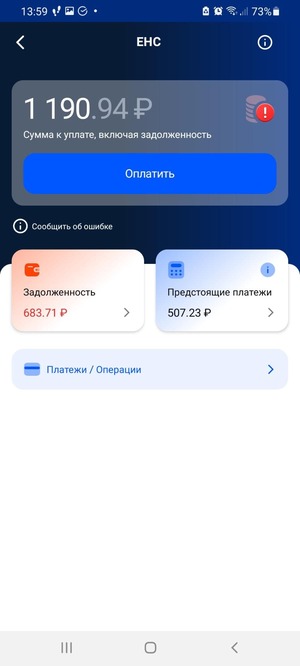
Как выгрузить справку о постановке на учет?
Выяснив, как работает сервис, стоит сказать, что в нем можно сформировать два вида справок, которые создаются моментально. Для этого достаточно на нижней панели управления открыть вкладу “Прочее” → “Справки”.
Затем воспользоваться функцией «Справка о постановке», 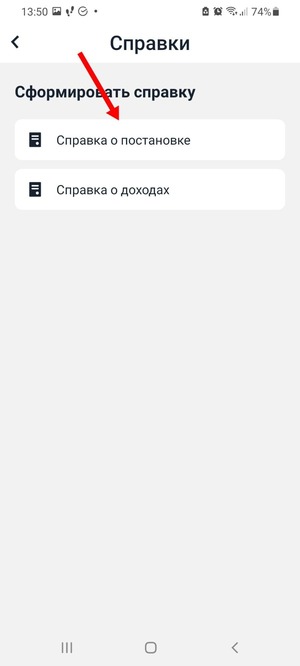 выбрать год и кликнуть на «Получить».
выбрать год и кликнуть на «Получить». 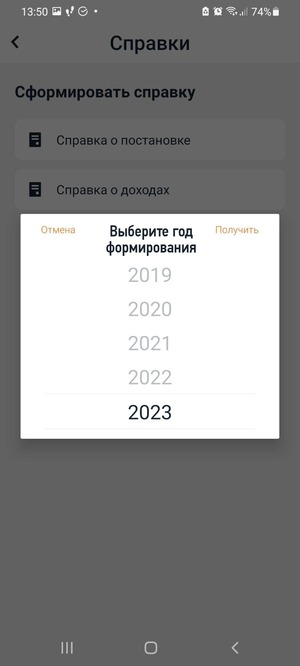 Готовый документ можно сохранить на телефон.
Готовый документ можно сохранить на телефон.
Как сформировать справку о доходах?
Если заинтересовал вопрос, как сформировать справку о доходах, то это делается аналогичным образом:
- Откройте приложение и перейдите на вкладку «Прочее».
- Отыщите там строку «Справки», затем – выберите вариант «… о доходах».

- Задайте нужный период формирования и перейдите по ссылке «Получить».
- Теперь созданную справку можно открыть в любом текстовом редакторе.
При желании документ можно скачать и распечатать.
Как закрыть самозанятость?
В некоторых случаях самозанятый может изъявить желание сняться с учета. Если пользователь отказывается применять данный налоговый режим, то ему необходимо написать заявление. Кроме того, ФНС вправе снять налогоплательщика с учета по своей инициативе.
Как закрыть самозанятость: пользователю не понадобится писать заявление, уведомление придет автоматически. После этого потребуется уплачивать налоги на других режимах. Так, ИП дается 20 дней после перехода на спецрежим, в противном случае он будет переведен на НДС.
Для закрытия самозанятости необходимо в профиле воспользоваться функцией «Сняться с учета НПД».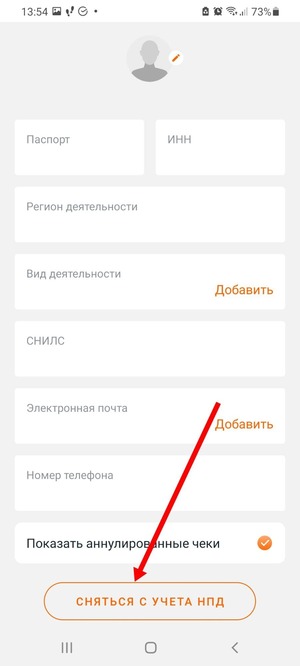 Однако после этого начисленные налоговые суммы в любом случае понадобится заплатить.
Однако после этого начисленные налоговые суммы в любом случае понадобится заплатить.
При отсутствии дохода взносы взиматься не будут. Так что сниматься с учета из-за перерыва в трудовой деятельности нецелесообразно. При закрытии самозанятости налогоплательщику необходимо выбрать причину своего решения: отказ от применения спецрежима либо утрата такого права.
Техподдержка и горячая линия
В приложении периодически проводятся технические работы. В это время создать чек не получится. Остается дождаться окончания проведения работ. Если в работе «Мой налог» происходят сбои, можно обратиться на горячую линию.
Задать любые вопросы самозанятые могут по номеру горячей линии 8-800-222-2222. А также предусмотрена поддержка в чате. Для этого в верхнем правом углу приложения “Мой налог” нажмите на изображение конверта и сформируйте заявку в техподдержку.
Часто задаваемые вопросы
Ниже приведены ответы на самые популярные вопросы, которыми задаются самозанятые при использовании приложения ФНС.
Что такое предварительный налог?
Такой налог начисляется на протяжении каждого месяца. Расчет суммы к оплате производится автоматически. Ее нужно уплатить не сразу, а до 25-го числа, чтобы не было пени.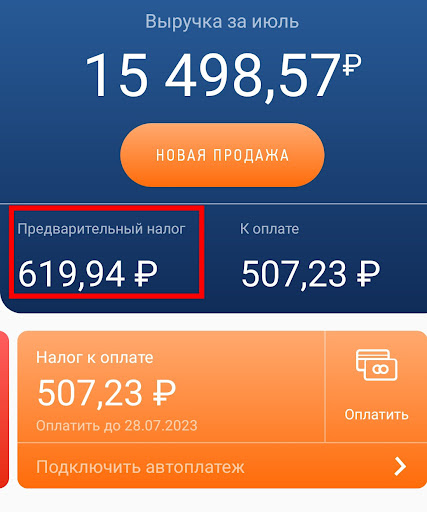
Когда начисляют налог?
Налог будет рассчитываться автоматически исходя из суммы зафиксированных доходов до 12-го числа. По окончании расчетного периода поступит уведомление о том, что пора погашать задолженность.
Где посмотреть номер самозанятого?
Узнать данный реквизит можно, сформировав справку по форме КНД 1122035 в официальном приложении либо в веб-версии. Документ с номером налогоплательщика и ЭП налоговой будет сформирован за пару секунд.
Что такое бонус на уплату налога?
Размер первоначального бонуса, выдаваемого единожды, составляет 10000 руб. Данная сумма уменьшает налог на НПД для фрилансеров. Это позволяет сократить налоговую нагрузку. При этом ставка по доходу от физических лиц составляет 3%, от юридических – 4%.
Если стало интересно, что такое бонус на уплату налога, то он полагается гражданам при постановке на учет в качестве самозанятого. Дополнительный бонус в размере 12130 руб. полагался всем фрилансерам в период пандемии.
Как аннулировать чек?
Бывает такое, что налогоплательщик сформировал чек ошибочно. Скорректировать его можно посредством перевыпуска. Поскольку отредактировать старый чек не выйдет. Причем сроки аннулирования законом не предусмотрены. Это можно сделать в любой момент после регистрации в качестве самозанятого. Кроме того, пользователи имеют возможность формировать чеки задним числом.
Аннулировать чек вы сможете в после его формирования, нажав на пиктограмму с изображением “…” и выбрав строку “Аннулировать”. Затем укажите причину удаления (возврат средств или ошибка). 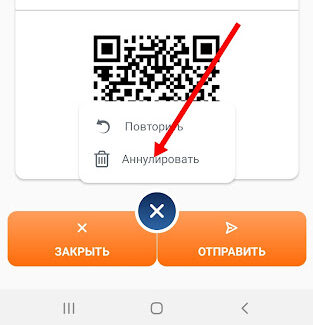 Расчет предварительного налога при этом будет скорректирован.
Расчет предварительного налога при этом будет скорректирован.
Как вывести остаток денег из приложения?
Произвести вывод денежных средств из приложения не получится. Поскольку они там не хранятся. «Мой налог» создан для того чтобы фрилансер мог взаимодействовать с ФНС и клиентами.
Функционал приложения позволяет бесплатно вести учет доходов, уплачивать налоговые суммы и формировать чеки. Предусмотрена возможность привязки карты, с которой будет списываться налог, однако деньги с нее в приложение не перейдут.
Вакансии (открыт набор)



- Толока от Яндекс: обзор сервиса для онлайн-заработка на простых заданиях - 23 сентября, 2023
- Как заработать на Avito: 12 способов - 9 августа, 2023
- Приложение “Мой налог” для самозанятых: как пользоваться - 28 июля, 2023

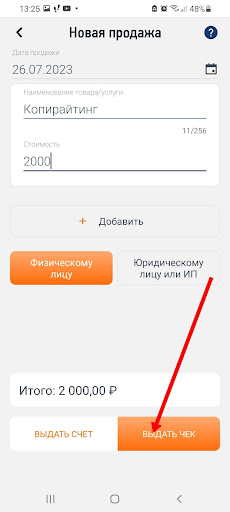 Для распечатки чека понадобится принтер. Также можно переслать клиенту электронную версию квитанции. Это делается путем задействования опции «Поделиться».
Для распечатки чека понадобится принтер. Также можно переслать клиенту электронную версию квитанции. Это делается путем задействования опции «Поделиться».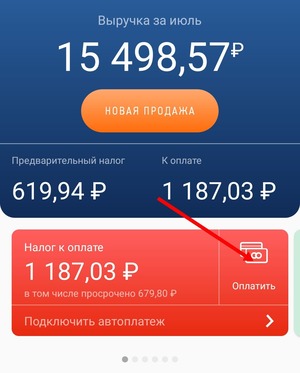
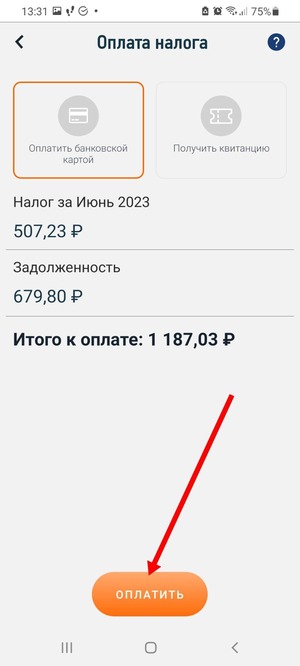
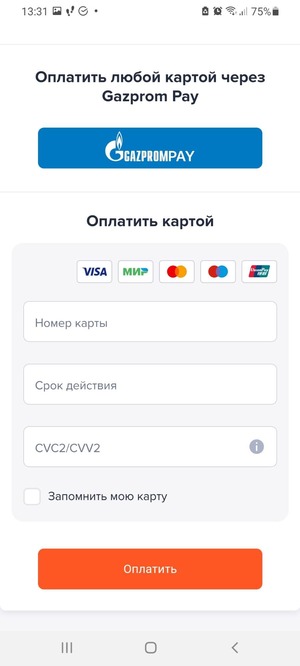
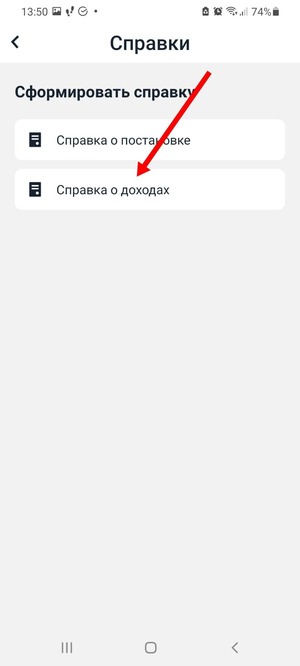
 Задать любые вопросы самозанятые могут по номеру горячей линии 8-800-222-2222. А также предусмотрена поддержка в чате. Для этого в верхнем правом углу приложения “Мой налог” нажмите на изображение конверта и сформируйте заявку в техподдержку.
Задать любые вопросы самозанятые могут по номеру горячей линии 8-800-222-2222. А также предусмотрена поддержка в чате. Для этого в верхнем правом углу приложения “Мой налог” нажмите на изображение конверта и сформируйте заявку в техподдержку.